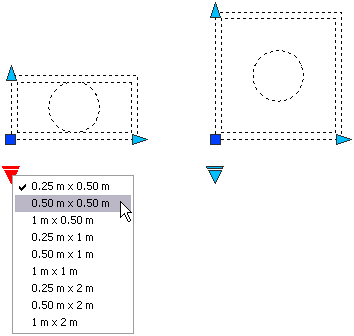|
|

|

|
|

|

|
|

|
可以使用查寻表为动态块定义特性以及为其指定特性值。在图形中操作块参照时,与块参照相关联的特性值会改变。
可以使用查寻表为动态块定义特性以及为其指定特性值。使用查寻表是将动态块参照的参数值与用户指定的其他数据(例如模型或零件号)相关联的有效方式。用户可以像提取块属性数据那样从图形中的块参照中提取此数据。
完成后,查寻表会根据动态块参照在图形中的操作方式向其指定特性值。相反,用户可以通过查寻夹点或“特性”选项板来修改块参照的查寻特性值,从而修改块参照在图形中的显示方式。
下例显示了在图形中选定的灯具的“特性”选项板的“自定义”区域将显示此块的尺寸特性。此特性是在块的查寻表中定义的。
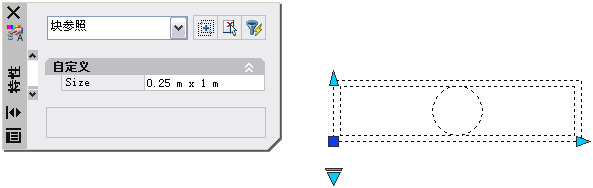
如果使用自定义夹点在图形中修改灯具的尺寸,“特性”选项板中的尺寸特性将随之修改。
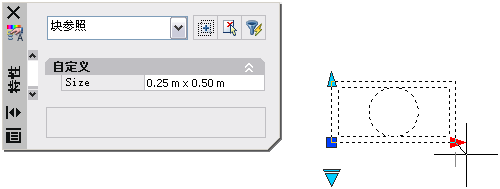
也可以使用查寻夹点修改块参照的显示。单击夹点时,如果从显示的列表中选择一个尺寸,则块的几何图形将改变,且该新尺寸将显示在“特性”选项板中的“自定义”下。
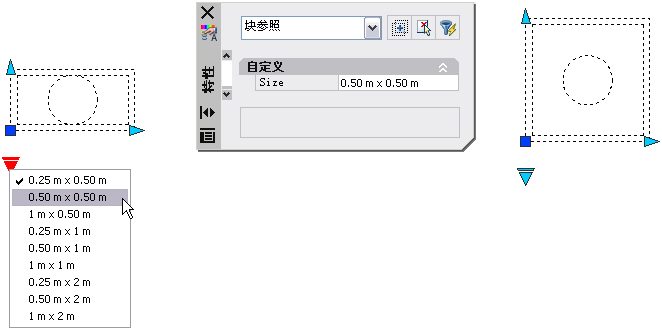
绘制几何图形并添加动态块功能所需的相应参数和动作之后,可以向块定义中添加查寻表。
向动态块定义添加查寻参数,然后添加查寻动作并将其与查寻参数相关联后,将创建空查寻表。查寻表将显示在“特性查寻表”对话框中。
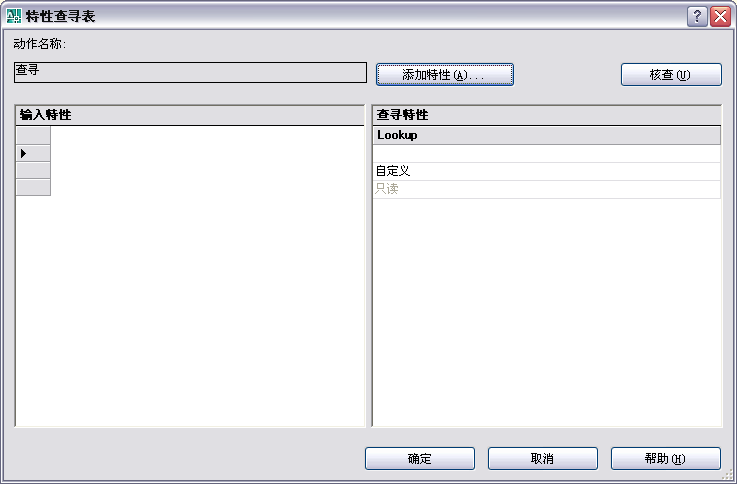
特性查寻表由输入特性和查寻特性组成。每个输入特性和查寻特性都按列显示在表中。
- 输入特性。除了查寻参数之外的参数(例如,标有“宽度”的线性参数)。可以在“输入特性”下为块定义中的每个参数(查寻参数、对齐参数和基点参数除外)创建一列。
- 查寻特性。查寻参数。对于要添加到查寻表中的每个查寻特性列,都要向动态块定义添加一个查寻参数。查寻参数标签被用作特性名。
向表中添加特性(列)后,向各列中的单元添加值。单击一个单元,然后值。请确保按照为查寻表指定值中的指导进行。
如果在表中为输入特性(参数)定义了值集,则单击列中的单元时将显示可用值的下拉列表。
下面的查寻表用于前面显示的灯具块。标有“高度”和“宽度”的线性参数已作为输入特性添加。“尺寸”已作为查寻特性添加。“高度”和“宽度”下面的值取自为每个参数定义的值集。“尺寸”下面的值是手动输入的。
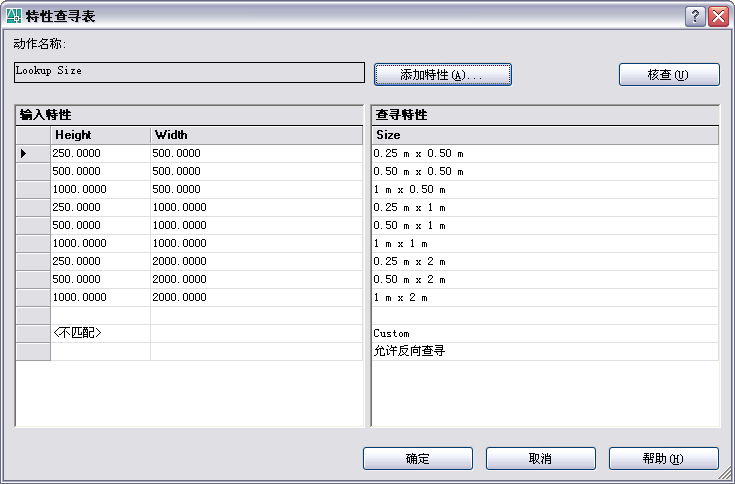
如果动态块参照中的参数值与输入特性值行匹配,则该行中的相应查寻特性值将指定给块参照。这些查寻特性和值将显示在“特性”选项板中的“自定义”下。
例如,将灯具块参照的高度和宽度分别编辑为 250 厘米和 500 厘米后,“特性”选项板的“自定义”区域的“尺寸”特性显示的值为 0.25 m x 0.50 m。
在查寻表中,输入特性的底部有一行被标记为 <不匹配>。如果块参照中的参数值与块查寻表中定义的某一输入特性值行不匹配,则与 <不匹配> 对应的查寻特性值将被指定给块参照。默认值为自定义,但是用户可以通过更改表中的值来指定其他值。